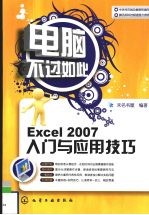
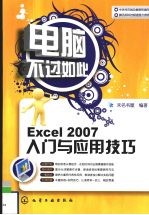
Excel 2007入门与应用技巧PDF电子书下载
- 电子书积分:11 积分如何计算积分?
- 作 者:未名书屋编著
- 出 版 社:北京:化学工业出版社
- 出版年份:2009
- ISBN:9787122026767
- 页数:292 页
第1章 Excel的基本操作 1
1.1 启动Excel 1
1.2 Excel界面介绍 5
1.2.1 标题栏 5
1.2.2 功能区 6
1.2.3 编辑栏和名称框 6
1.2.4 行标题栏 7
1.2.5 列标题栏 7
1.2.6 工作表区 7
1.2.7 工作表标签栏 8
1.2.8 滚动条 8
1.2.9 状态栏 9
1.2.10 视图栏 9
1.3 创建工作簿 9
1.3.1 创建默认的空白工作簿 9
1.3.2 根据模板创建工作簿 11
1.4 保存工作簿 12
1.4.1 保存新建的工作簿 12
1.4.2 保存已有的工作簿 13
1.5 关闭工作簿 14
1.6 打开工作簿 14
1.7 退出Excel 16
第2章 创建工作表 18
2.1 移动单元格指针 18
2.2 输入数据 19
2.2.1 输入文本 20
2.2.2 输入数字 21
2.2.3 输入日期和时间 23
2.2.4 输入公式 24
2.3 自动填充数据 25
2.3.1 用填充柄填充数据 25
2.3.2 序列填充类型 28
2.3.3 创建自定义填充序列 31
2.4 建立记账簿实例 33
第3章 编辑工作表 37
3.1 选定单元格或区域 37
3.1.1 选定单个单元格 37
3.1.2 选择单元格区域 38
3.1.3 选定整行或整列 39
3.1.4 选定整张工作表 40
3.2 编辑单元格数据 41
3.2.1 修改单元格中的部分数据 41
3.2.2 清除单元格的内容 42
3.2.3 以新数据覆盖旧数据 42
3.3 撤销和恢复操作 43
3.3.1 撤销操作 43
3.3.2 恢复操作 44
3.4 移动单元格数据 45
3.4.1 移动单个单元格 45
3.4.2 移动单元格区域中的数据 46
3.5 复制单元格数据 48
3.5.1 复制单个单元格中的全部数据 48
3.5.2 复制单个单元格中的部分数据 49
3.5.3 复制单元格区域中的数据 50
3.5.4 使用插入方式复制单元格数据 52
3.5.5 利用选择性粘贴方法复制单元格中的特定内容 54
3.6 插入行、列、单元格或区域 55
3.6.1 插入行和列 55
3.6.2 插入单元格或区域 56
3.6.3 使用鼠标插入行、列、单元格或区域 57
3.7 删除或清除行、列、单元格及区域 58
3.7.1 删除行或列 58
3.7.2 删除单元格或区域 59
3.7.3 清除单元格 60
3.8 查找和替换 61
3.8.1 查找数据 61
3.8.2 替换数据 63
3.9 使用批注 64
3.9.1 添加批注 64
3.9.2 隐藏或显示单元格批注 65
3.9.3 删除单元格批注 66
第4章 管理工作表和工作簿 69
4.1 选定工作表 69
4.1.1 选定一个工作表 69
4.1.2 选定多个工作表 70
4.2 更改工作表的数量 72
4.2.1 插入工作表 72
4.2.2 删除工作表 74
4.2.3 更改默认的工作表数量 75
4.3 重命名工作表 76
4.4 为工作表标签添加颜色 77
4.5 移动和复制工作表 78
4.5.1 在一个工作簿内移动或复制工作表 78
4.5.2 在不同的工作簿间移动或复制工作表 79
4.6 隐藏工作簿和工作表 81
4.6.1 隐藏工作表中的行或列 81
4.6.2 隐藏工作簿 82
4.6.3 隐藏工作表 83
4.7 拆分或冻结工作表 84
4.7.1 拆分工作表 84
4.7.2 冻结工作表 85
4.8 保护工作表和工作簿 86
4.8.1 保护工作表 86
4.8.2 保护工作簿 90
第5章 美化工作表 97
5.1 设置单元格数据格式 97
5.1.1 设置文本格式 97
5.1.2 设置数字的格式 101
5.2 设置列宽和行高 103
5.2.1 设置列宽 103
5.2.2 设置行高 105
5.3 合并相邻的单元格 106
5.4 设置数据的对齐方式 107
5.5 使用样式 109
5.5.1 使用格式刷 109
5.5.2 创建样式 111
5.5.3 应用样式 112
5.6 自动套用格式 113
5.6.1 使用自动套用格式 113
5.6.2 删除单元格区域的自动套用格式 115
5.7 设置工作表的特殊效果 115
5.7.1 设置单元格边框 116
5.7.2 设置工作表的背景图案 119
5.8 建立客户档案实例 121
第6章 使用公式和函数 131
6.1 创建公式 131
6.1.1 公式中的运算符 131
6.1.2 输入公式 133
6.2 单元格的引用 134
6.2.1 A1引用样式 135
6.2.2 单元格的相对引用 135
6.2.3 单元格的绝对引用 136
6.2.4 单元格的混合引用 137
6.2.5 单元格的三维引用 138
6.3 使用函数 140
6.3.1 常用的函数 140
6.3.2 输入函数 141
6.3.3 编辑函数 144
6.3.4 自动求和 145
6.4 建立成绩统计表实例 146
第7章 管理数据列表 164
7.1 建立数据列表 164
7.2 排序数据 166
7.2.1 简单排序 166
7.2.2 按多列排序 167
7.3 筛选数据 169
7.3.1 自动筛选 169
7.3.2 自定义筛选 171
7.3.3 筛选的取消 173
7.3.4 高级筛选 174
7.4 分类汇总数据 175
7.4.1 创建分类汇总 175
7.4.2 分级显示 177
7.4.3 删除分类汇总 178
7.5 使用数据透视表 178
7.5.1 创建数据透视表 179
7.5.2 修改或添加数据透视表中的数据 182
7.5.3 创建不带“总计”的数据透视表 184
7.5.4 设置汇总方式 185
7.6 建立业绩排行榜实例 186
第8章 处理和分析数据 198
8.1 单变量求解 198
8.2 使用模拟运算表 199
8.2.1 创建单变量模拟运算表 199
8.2.2 创建双变量模拟运算表 201
8.2.3 删除计算结果或模拟运算表 203
8.3 使用方案管理器 204
8.3.1 创建方案 204
8.3.2 显示方案 208
8.3.3 创建方案摘要报告 209
8.4 建立投资理财分析实例 211
8.4.1 计算“零存整取”的存款总和 211
8.4.2 计算投资成本 213
8.4.3 计算定期存款的本利和 214
第9章 制作图表 217
9.1 创建图表 217
9.1.1 使用F11键来创建图表 217
9.1.2 使用“图表”工具来创建图表 218
9.2 编辑图表 220
9.2.1 调整图表的位置 220
9.2.2 添加或删除数据 221
9.2.3 添加图表标题和网格线 225
9.2.4 添加文本框和箭头 226
9.2.5 在图表中显示数据表 227
9.3 更改图表类型 228
9.4 设置图表格式 229
9.4.1 快速更改图表的布局和样式 229
9.4.2 设置图表区和背景墙格式 231
9.4.3 设置图表标题的格式 234
9.4.4 设置图表中的坐标轴格式 234
9.4.5 设置图表数据系列的格式 236
9.4.6 设置图例格式 236
9.5 打印图表 238
9.6 图表的应用实例 239
第10章 打印工作表 246
10.1 页面设置 246
10.1.1 设置页面 246
10.1.2 设置页边距 247
10.1.3 设置页眉和页脚 247
10.1.4 设置工作表 249
10.2 使用分页符 250
10.2.1 插入水平分页符和垂直分页符 250
10.2.2 移动和删除分页符 251
10.3 打印预览 253
10.4 设置打印范围 256
10.5 开始打印 258
第11章 共享数据 260
11.1 导入外部数据 260
11.1.1 导入Access数据库 261
11.1.2 导入纯文本文件 262
11.2 导出工作表 264
11.3 与Word共享数据 267
11.4 发送工作表数据 269
第12章 设置和安装Excel 271
12.1 设置工具栏 271
12.1.1 显示“开发工具”选项卡 271
12.1.2 自定义快速访问工具栏 272
12.2 使用键盘来操作功能区程序 274
12.2.1 通过几个击键操作来访问任意命令 274
12.2.2 不使用鼠标就能更改键盘焦点 275
12.3 屏幕的显示调整 276
12.3.1 切换查看模式 276
12.3.2 放大或缩小工作表内容 278
12.4 设置工作簿窗口 279
12.4.1 同时显示多个工作簿 279
12.4.2 同时显示多个工作表 281
12.5 更改默认的字体和文件夹 283
12.6 安装Excel 284
附录 Excel快捷键和功能键 287
- 《钒产业技术及应用》高峰,彭清静,华骏主编 2019
- 《看漫画学钢琴 技巧 3》高宁译;(日)川崎美雪 2019
- 《现代水泥技术发展与应用论文集》天津水泥工业设计研究院有限公司编 2019
- 《HTML5从入门到精通 第3版》(中国)明日科技 2019
- 《少儿电子琴入门教程 双色图解版》灌木文化 2019
- 《国家社科基金项目申报规范 技巧与案例 第3版 2020》文传浩,夏宇编著 2019
- 《英汉翻译理论的多维阐释及应用剖析》常瑞娟著 2019
- 《数据库技术与应用 Access 2010 微课版 第2版》刘卫国主编 2020
- 《区块链DAPP开发入门、代码实现、场景应用》李万胜著 2019
- 《虚拟流域环境理论技术研究与应用》冶运涛蒋云钟梁犁丽曹引等编著 2019
- 《市政工程基础》杨岚编著 2009
- 《家畜百宝 猪、牛、羊、鸡的综合利用》山西省商业厅组织技术处编著 1959
- 《《道德经》200句》崇贤书院编著 2018
- 《高级英语阅读与听说教程》刘秀梅编著 2019
- 《计算机网络与通信基础》谢雨飞,田启川编著 2019
- 《看图自学吉他弹唱教程》陈飞编著 2019
- 《法语词汇认知联想记忆法》刘莲编著 2020
- 《培智学校义务教育实验教科书教师教学用书 生活适应 二年级 上》人民教育出版社,课程教材研究所,特殊教育课程教材研究中心编著 2019
- 《国家社科基金项目申报规范 技巧与案例 第3版 2020》文传浩,夏宇编著 2019
- 《流体力学》张扬军,彭杰,诸葛伟林编著 2019
